
Im nächsten Artikel werden wir uns Inxi ansehen. Dies ist einer Befehlszeilen-Computerinformationstool. Heutzutage gibt es viele kostenlose und kostenpflichtige Anwendungen, um die zu konsultieren Details unserer Hardware oder Betriebssystem. Da ist es ein CLI-Toolkönnen wir es in der Desktop- oder Server-Version verwenden. Inxi ist in den Standard-Repositorys der meisten Gnu / Linux-Distributionen und einiger BSD-Systeme verfügbar.
Dies ist ein Befehlszeilensystem-Systeminformationstool kostenlos und Open Source. Damit sehen wir die Informationen über die Hardware des Computers: die CPU, die Treiber, Xorg, den Desktop, den Kernel, die GCC-Versionen, die Prozesse, die Verwendung von RAM, unsere öffentliche IP und eine Vielzahl nützlicher Informationen. Ob es sich um eine Festplatte oder eine CPU, ein Motherboard oder die vollständigen Details des gesamten Systems handelt, inxi zeigt sie in Sekundenschnelle genau an.
Dieses Tool ist eine Gabelung von Infobash, das bash sys info script von locsmif. Inxi ist ein universelles, portables und Systeminformationsskript für IRC. Das Hauptziel dieses Tools ist die Verwendung in IRC- oder Support-Foren. Wenn Sie Hilfe über ein Forum oder eine Website suchen, auf der jemand nach Ihren Gerätespezifikationen fragt, führen Sie einfach diesen Befehl aus und kopieren Sie die Ausgabe, um die gewünschten Daten bereitzustellen.
Wie ich bereits oben erwähnt habe, handelt es sich um ein Open-Source-Tool, das wir daher finden können seinen Quellcode auf der GitHub-Seite das Projekt.
Installieren Sie inxi
Dieses Tool ist verfügbar in den meisten Repositorys von Gnu / Linux-Distributionen. Wir können es auf viele Arten installieren, abhängig von der von uns verwendeten Distribution. In diesem Artikel verwenden wir die Installation für Ubuntu / Debian und Derivate. Wir müssen nur ein Terminal öffnen (Strg + Alt + T) und darin schreiben:
sudo apt install inxi
Inxi benötigt einige zusätzliche Programme um in unserem System richtig zu funktionieren. Diese werden zusammen mit dem Tool installiert. Falls sie jedoch nicht automatisch installiert werden, müssen wir sie finden und installieren. Um alle für den korrekten Betrieb erforderlichen Programme aufzulisten, müssen wir ein Terminal (Strg + Alt + T) öffnen und darin ausführen:
inxi --recommends
Wenn in der Liste ein fehlendes Programm angezeigt wird, das vom Terminal angezeigt wird, müssen wir es installieren, bevor Sie dieses Tool verwenden können.
Einige Inxi-Optionen
Siehe allgemeine Merkmale
Sobald die vorherigen Anforderungen gelöst wurden, können wir sehen, wie Sie mit diesem Tool die Details unseres Ubuntu-Systems abrufen können. Die Verwendung dieses Tools ist recht einfach und unkompliziert. Vom Terminal aus führen wir den folgenden Befehl aus Sehen Sie sich die allgemeinen Details Ihres Teams an:

inxi
Siehe Funktionen im Detail
Um die Eigenschaften Ihres Systems genauer zu sehen, müssen wir die hinzufügen -F Option wie es im folgenden gezeigt wird:

inxi -F
Siehe Hardwarefunktionen
Falls wir wollen Holen Sie sich die Details eines bestimmten Hardware-Teils, es ist möglich? Natürlich ja. Um nur die Details der Festplatte anzuzeigen, müssen wir die verwenden -D Option wie es im folgenden gezeigt wird:

inxi -D
Falls nötig Details zum Motherboardkönnen wir sie erhalten, indem wir die hinzufügen -M Option:

inxi -M
Wenn wir Daten über unsere benötigen Grafikkartemüssen wir nur die hinzufügen -G Option kommandieren:

inxi -G
Benötigen Sie Daten über die NIC? Es ist so einfach wie das Hinzufügen der -N Option wie es im folgenden gezeigt wird:

inxi -N
Siehe die Liste der Repositorys auf Ihrem System
Wie Sie den obigen Ausgängen entnehmen können, können wir in Sekundenschnelle fast alle Hardwaredetails finden. Aber dieses Werkzeug zeigt nicht nur Hardwaredetails an. Es wird uns auch erlauben, einige andere Dinge zu konsultieren. Zum Beispiel können wir die Liste der Repositorys in unserem System anzeigen, indem wir die hinzufügen -r Option:
inxi -r
Zeigen Sie das Wetter eines Standorts an
Mit diesem Tool können wir sogar die Details des Wetters eines bestimmten Ortes sehen. Ja, du hast es richtig gelesen. Um diese Daten zu erhalten, müssen Sie nur Folgendes schreiben:

inxi -W Santiago,Spain
Hilfe erhalten
All dies ist nur ein Teil dessen, was Sie mit diesem Tool tun können. Sie können Überprüfen Sie alle verfügbaren Optionen (von denen es einige gibt). Verweisen auf die Manpage für den Befehl:
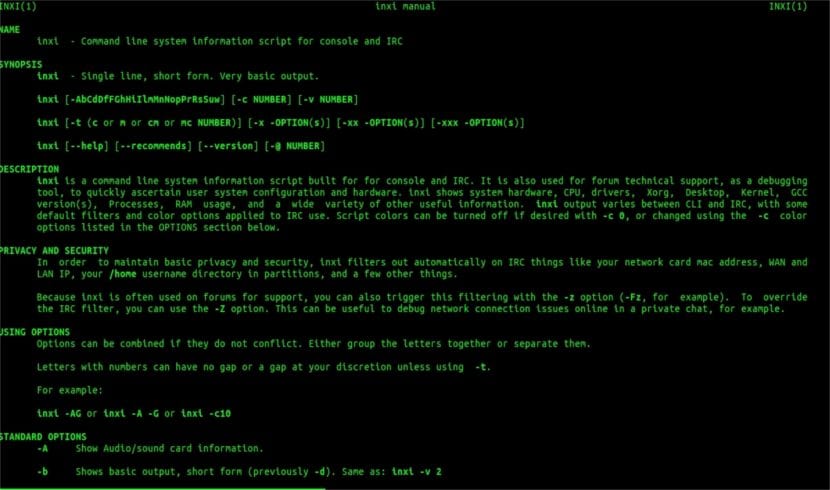
man inxi
Deinstallieren Sie inxi
Wir können dieses Tool auf einfache Weise aus unserem System entfernen. Wir öffnen ein Terminal (Strg + Alt + T) und schreiben hinein:
sudo apt remove inxi && sudo apt autoremove
Wenn Sie mehr über dieses Dienstprogramm erfahren möchten, können Sie das konsultieren Projektwebsite.
va genial